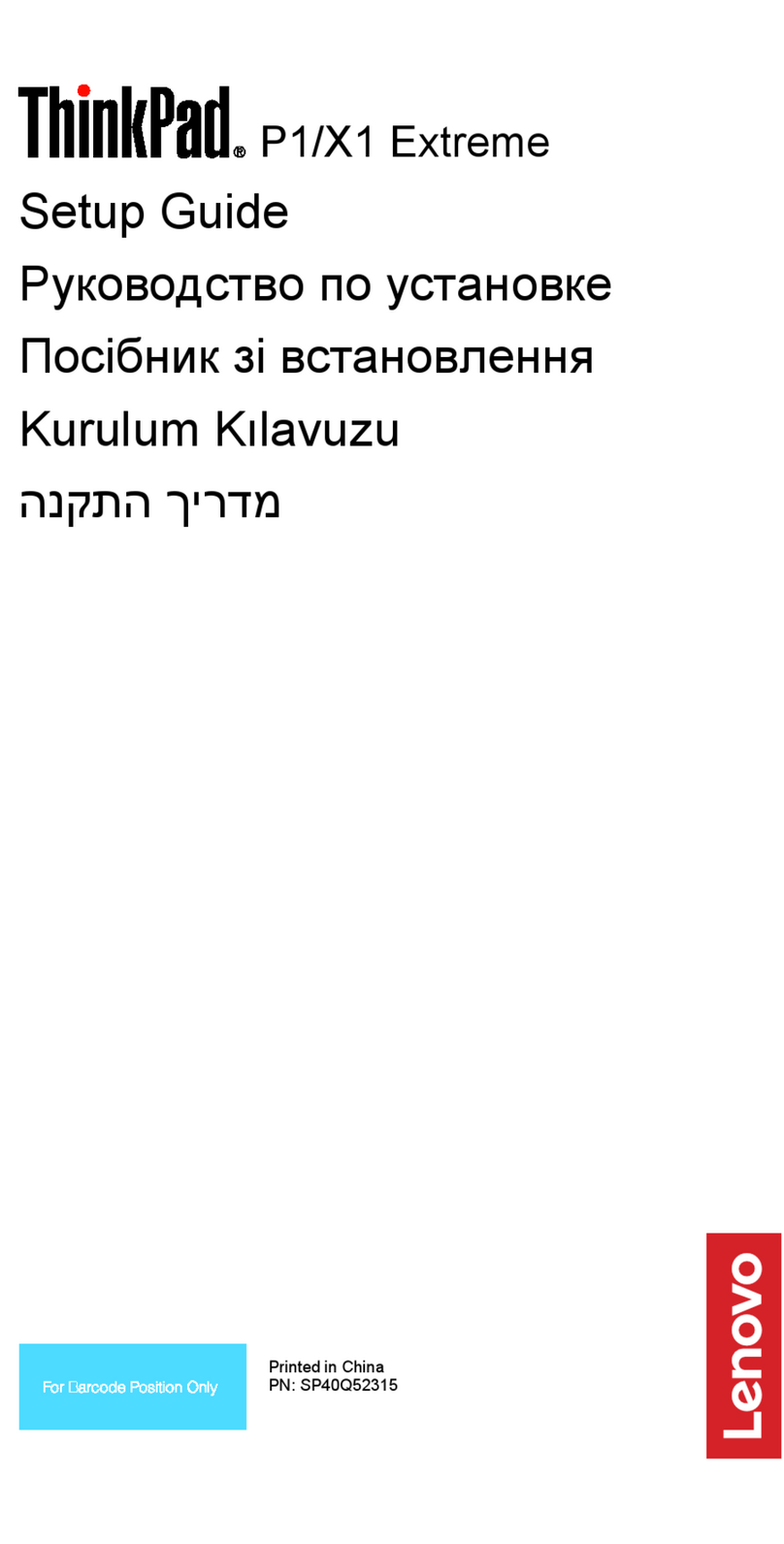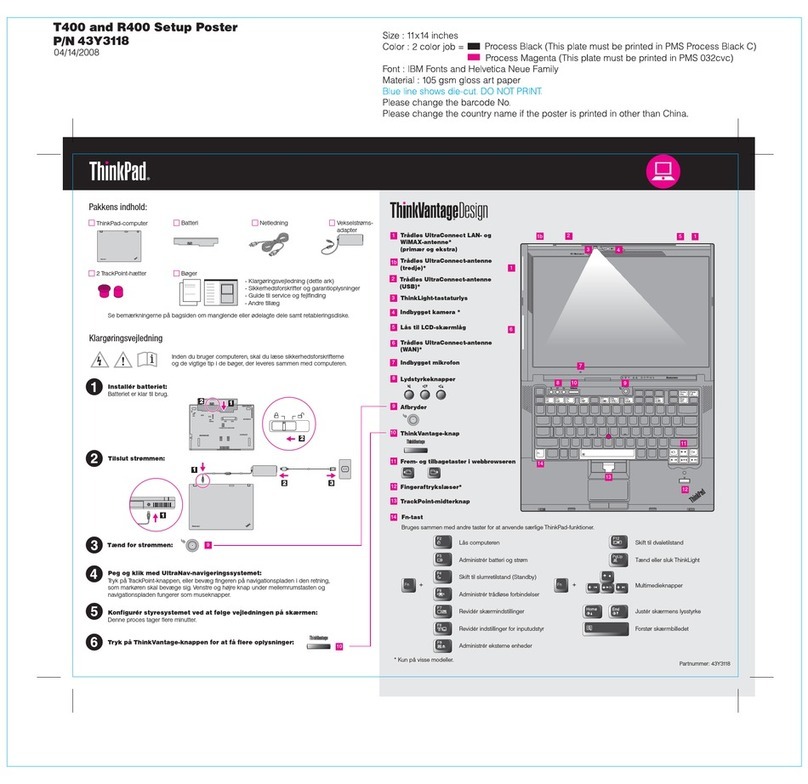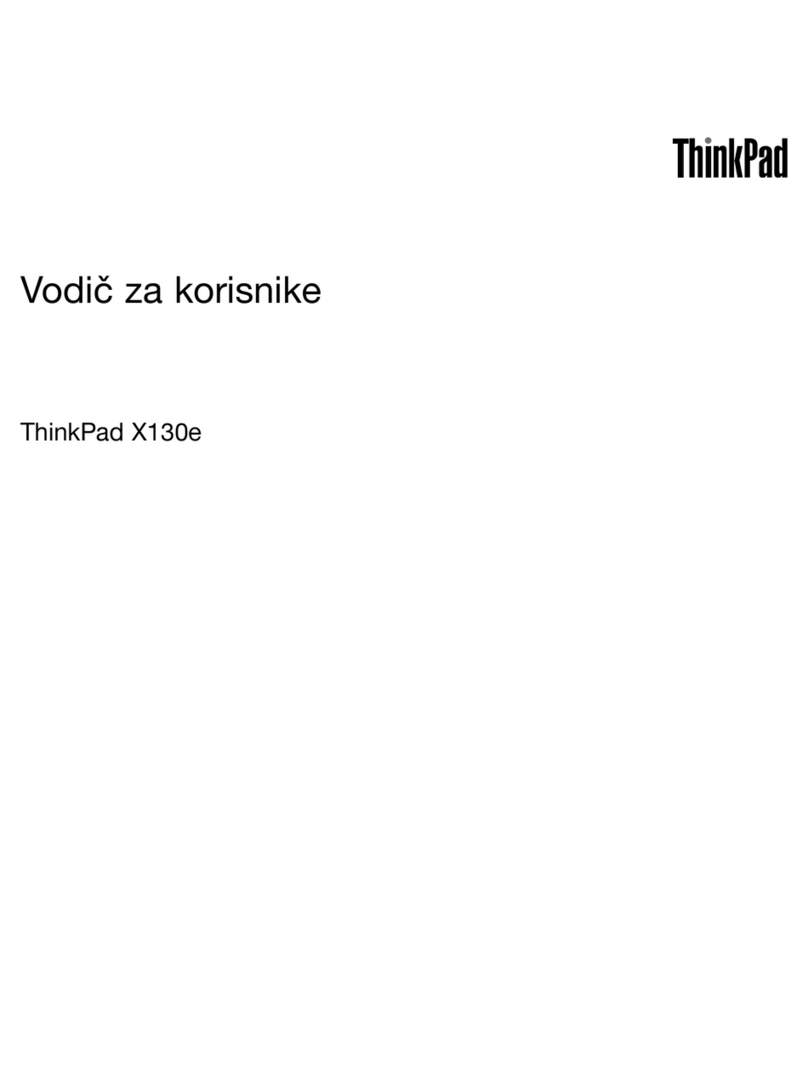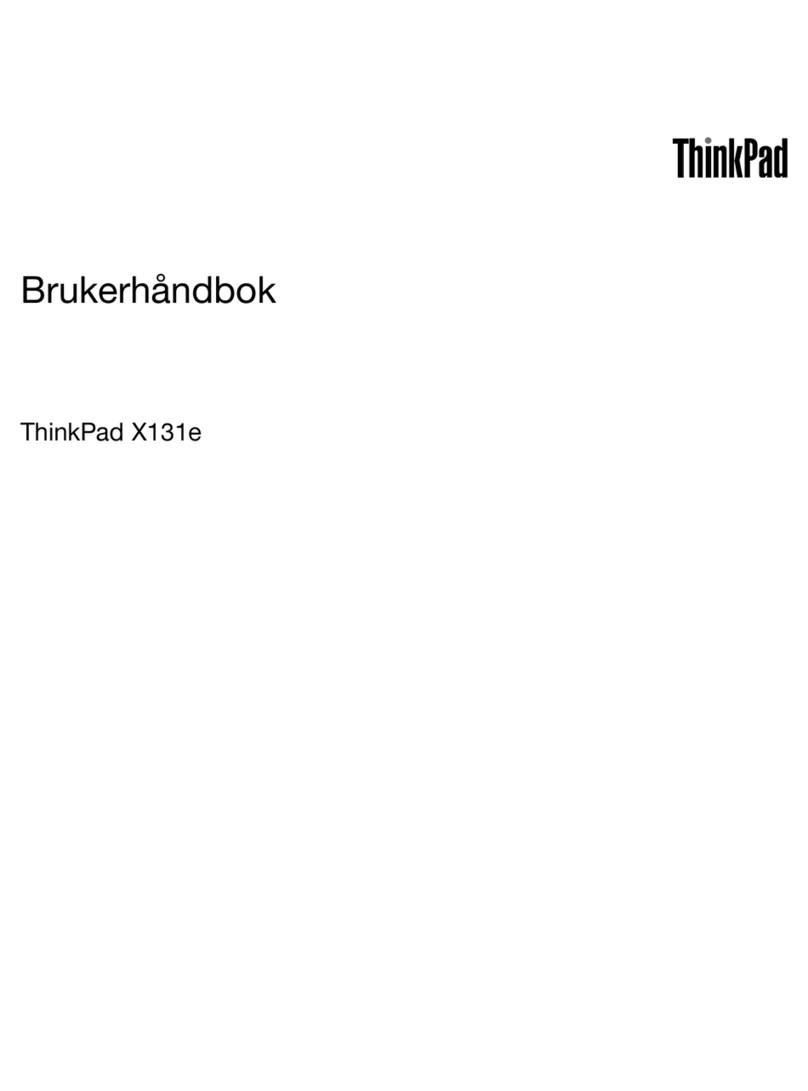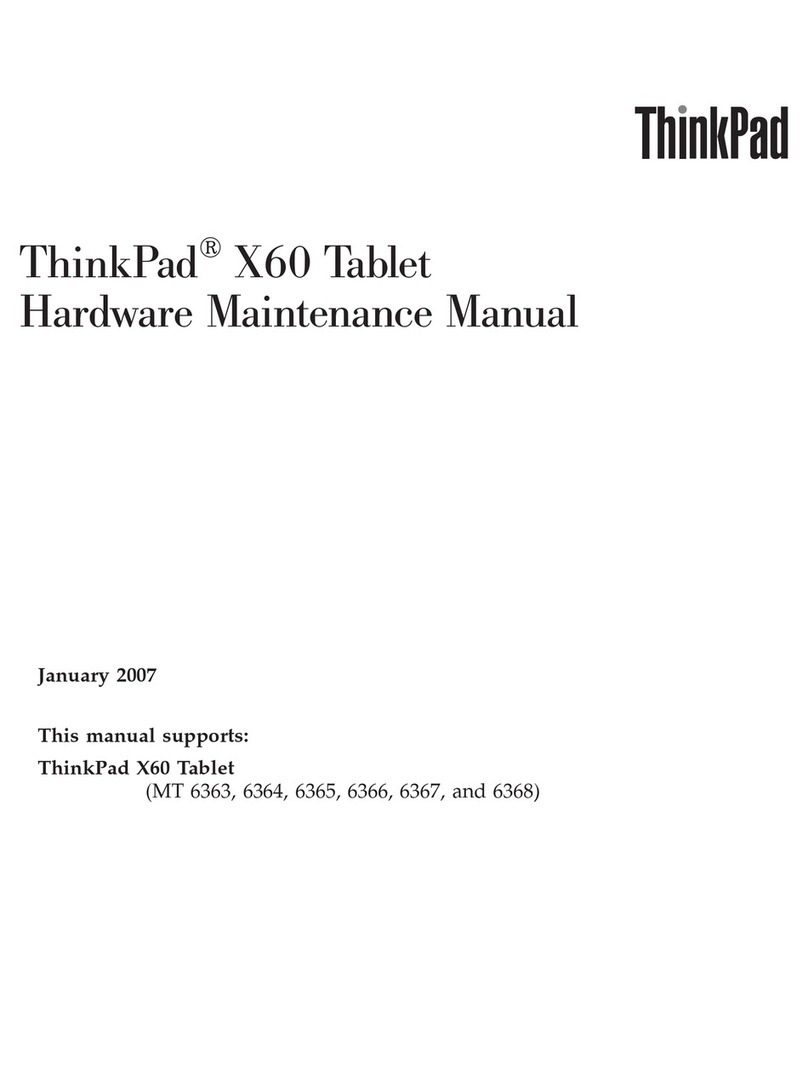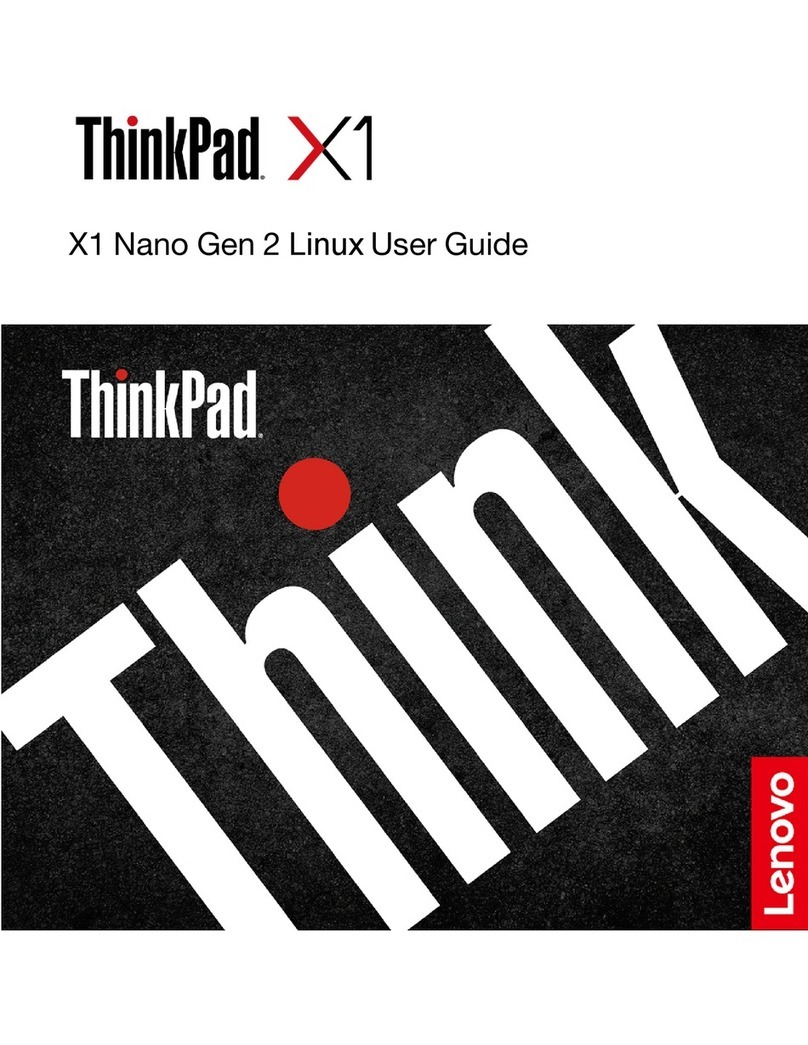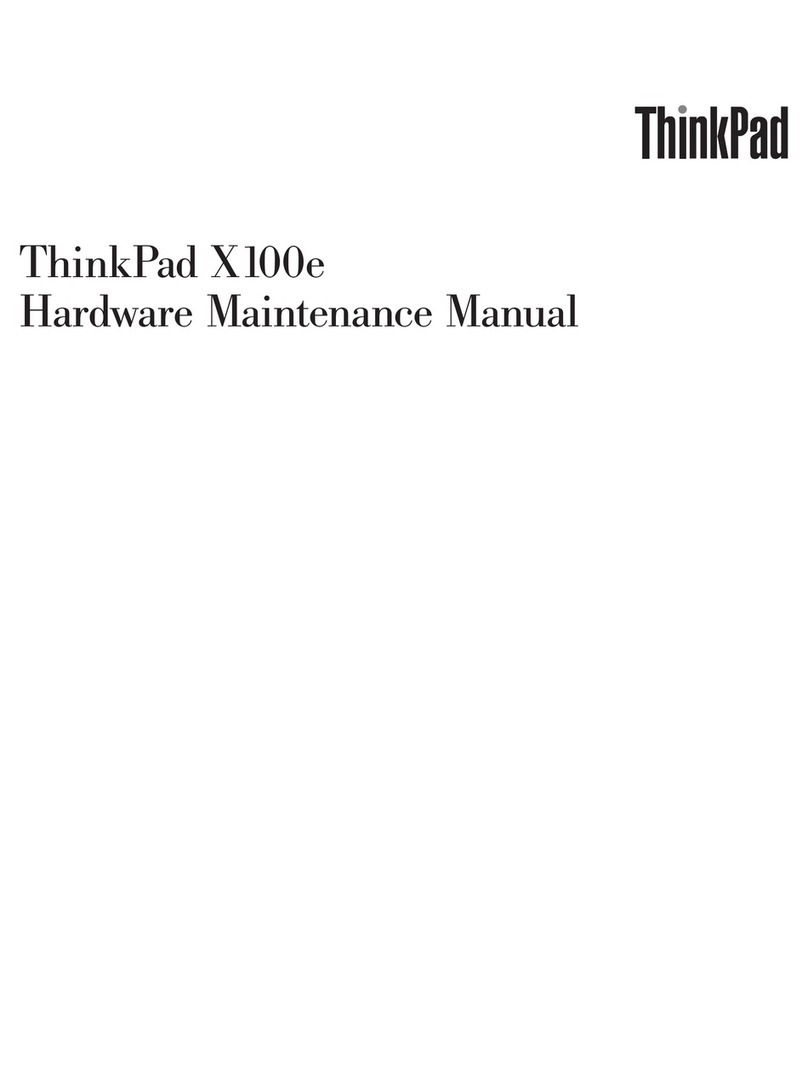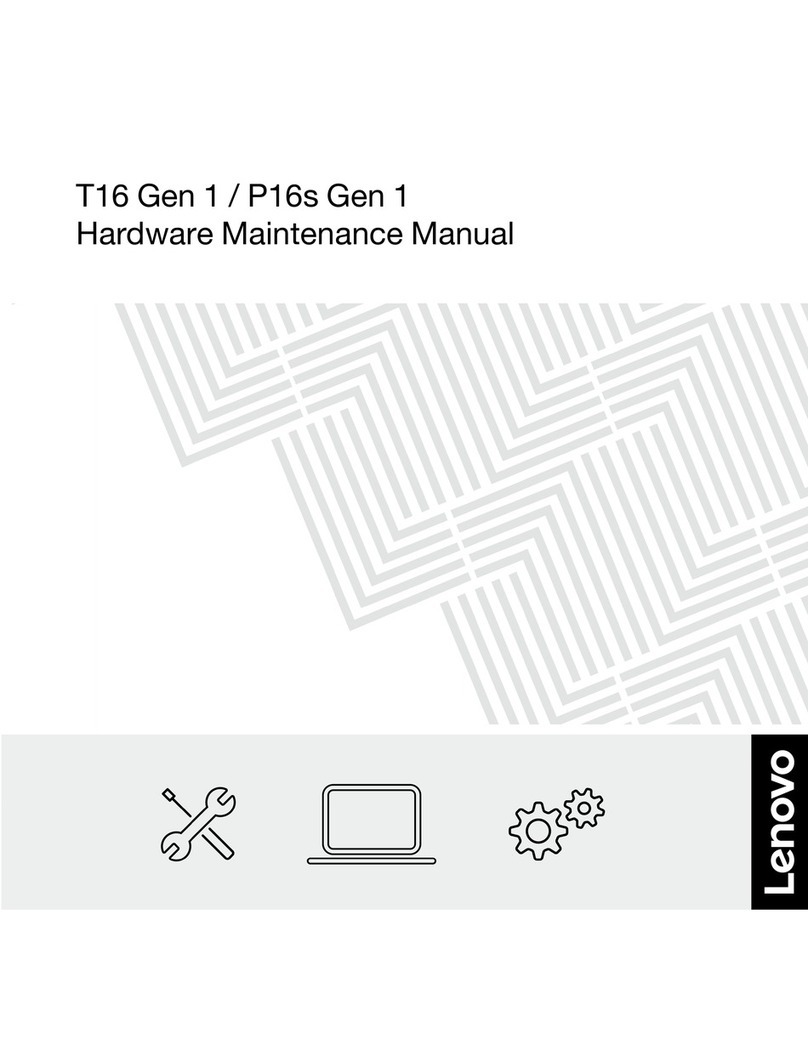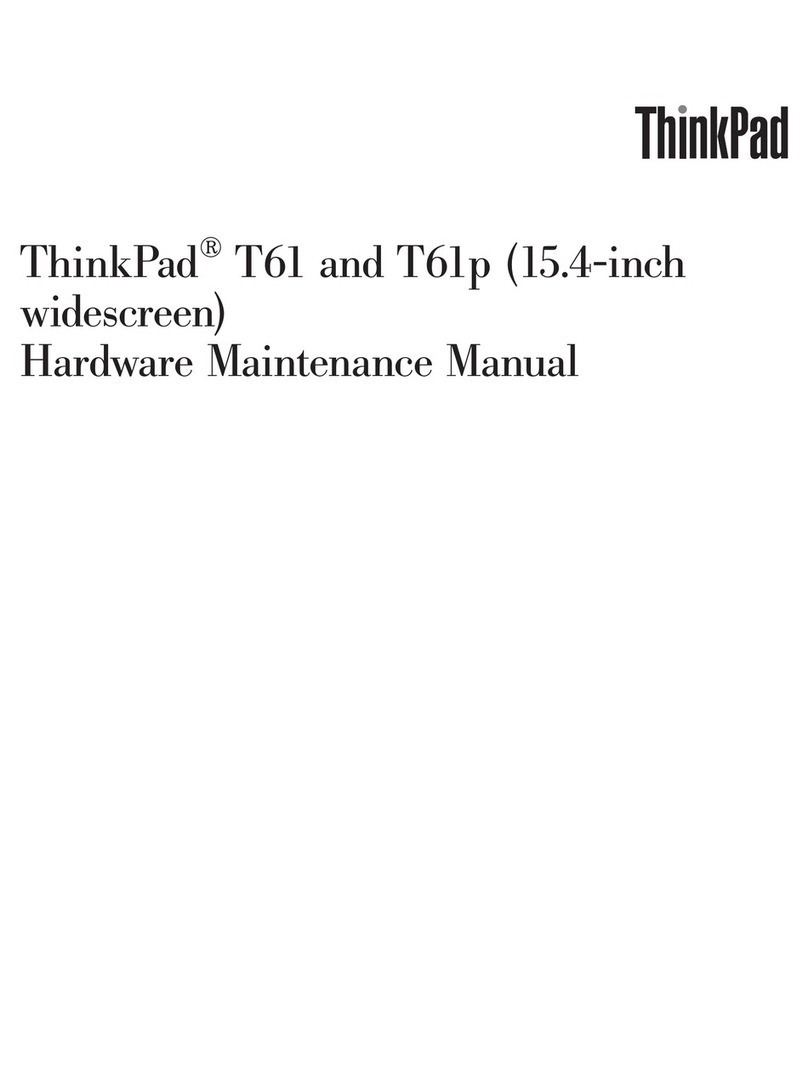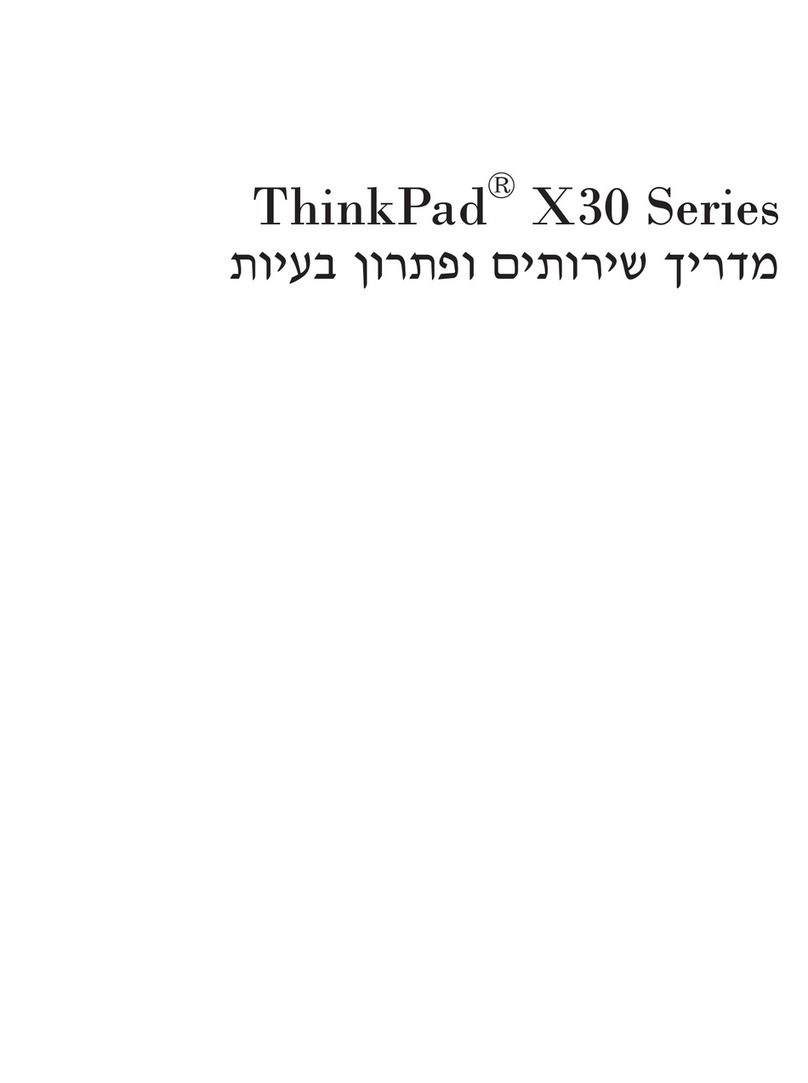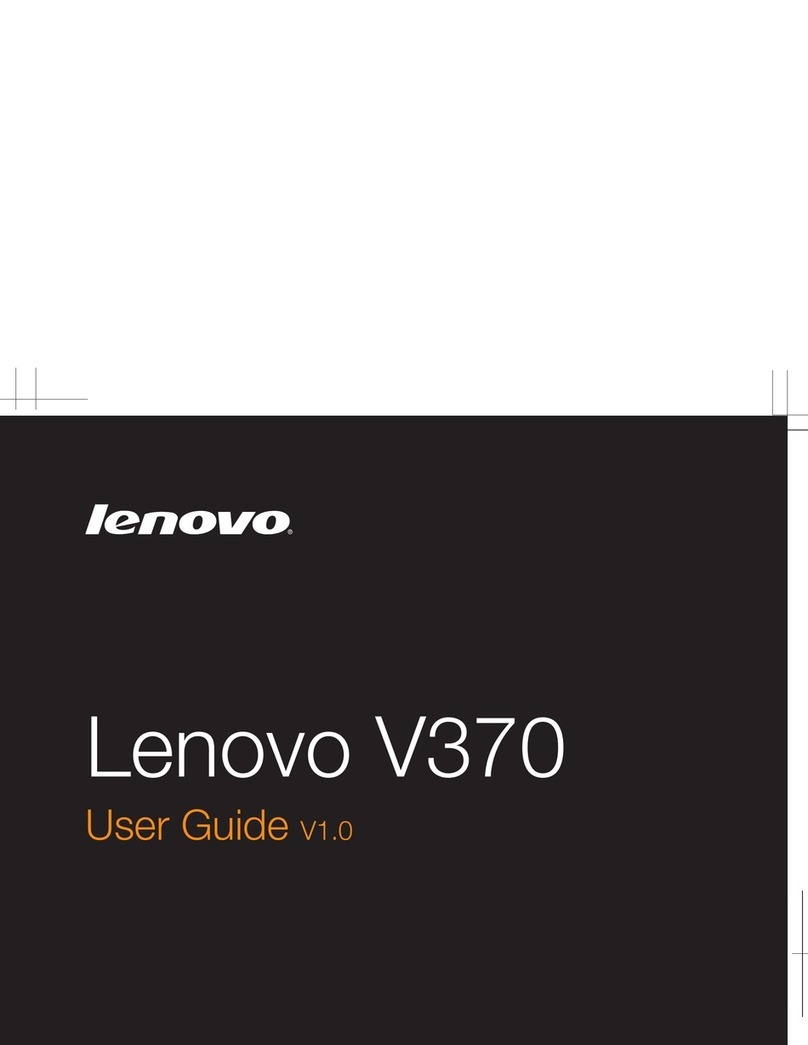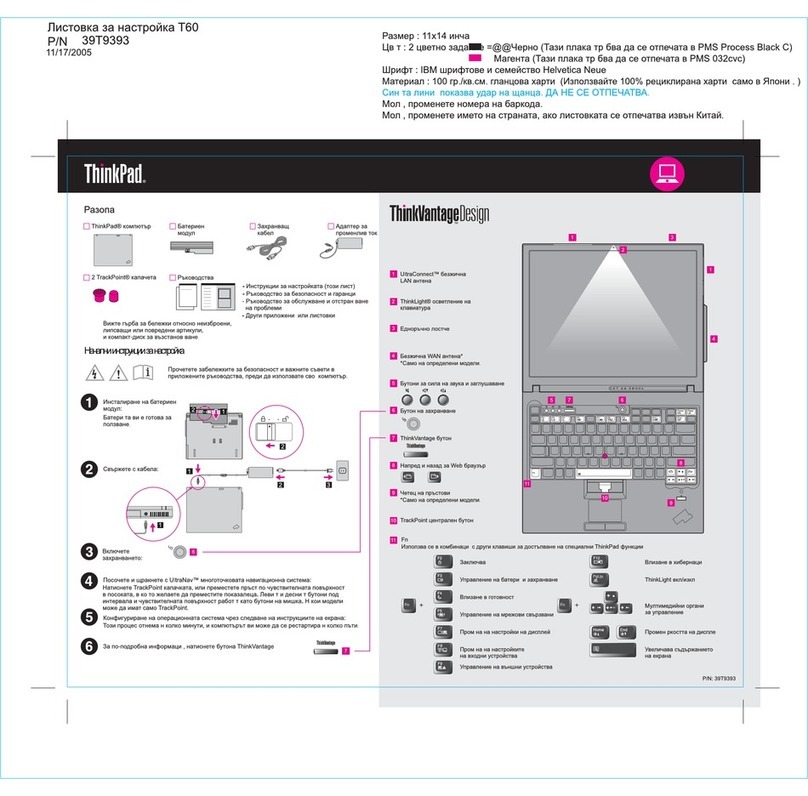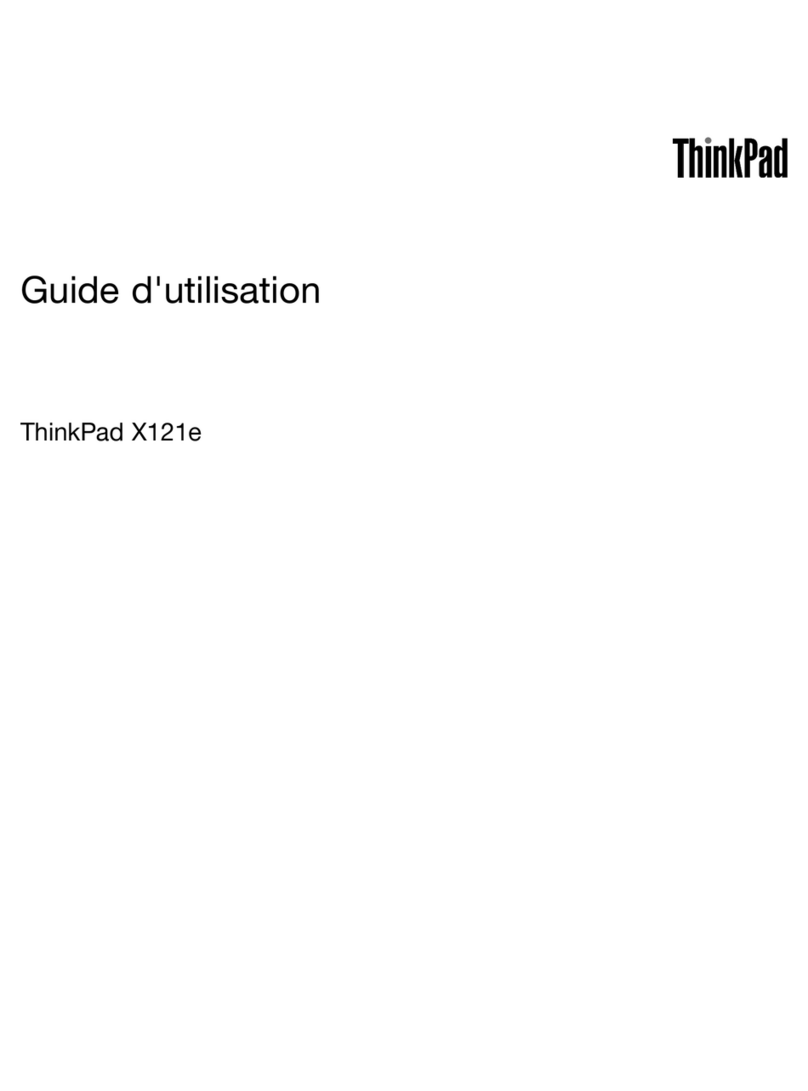Printed in China
1
2
1
2
Copyright Lenovo 2005.
39T5934
06/30/2005
Установка дополнительной памяти
Можно увеличить объём памяти компьютера.
Примечание: Используйте только такие типы памяти, которые поддерживает ваш компьютер.
Если вы неправильно вставите модуль памяти или попытаетесь использовать неподдерживаемый
тип памяти, при включении компьютер издаст предупреждающий сигнал.
1
6Ослабьте винты на крышке слота
расширения памяти и снимите крышку.
Чтобы разряд статического электричества,
которое может присутствовать на
поверхности тела, не повредил модуль
памяти SODIMM, дотроньтесь до
заземлённого металлического предмета.
Не трогайте контакты вдоль края
модуля SODIMM.
5Извлеките аккумулятор.
4Закройте дисплей и переверните
компьютер.
3Отсоедините от компьютера шнур
адаптера питания и все кабели
2Выключите компьютер
7Если SODIMM уже установлен, то снимите
его (см. рисунок) и сохраните на будущее.
9
10
Внимание: Никогда не работайте на
компьютере со снятой крышкой отсека
памяти.
Установите аккумулятор и подсоедините
шнур адаптера питания и кабели.
Установите на место крышку отсека памяти.
1
2
3
4
Убедитесь, что дополнительный модуль SO+DIMM установлен правильно:
Включите компьютер.
При появлении соответствующей подсказки во время загрузки нажмите кнопку Access IBM.
Щёлкните по значку “Access BIOS” в категории “Configure” (Конфигурация) или дважды щёлкните по значку
"Start setup utility" (Запустить утилиту установки).
Убедитесь, что в пункте "Installed memory" (Установленная память) показан общий объём
памяти, установленной в вашем компьютере. Например, если в компьютере был стандартный
модуль памяти 256 Мбайт, и вы установили дополнительный модуль SODIMM объёмом
512 Мбайт, пункт "Installed memory" должен показывать 768 Мбайт.
8Совместите выемку на ребре модуля с
выступом в гнезде. С небольшим усилием
вставьте модуль в гнездо под углом 20
градусов , а затем прижмите его вниз,
пока он не защёлкнется в положении .
1
2
Вы можете получить информацию о ThinkVantage Technologies,
нажав синюю кнопку Access IBM на клавиатуре вашего компьютера.
Защита
Беспроводной доступ
Некоторые компьютеры ThinkPad оснащены беспроводным адаптером
LAN. Чтобы подробнее узнать о конфигурировании беспроводного
адаптера LAN и других адаптеров связи, введите в поле поиска Access
IBM словосочетание "Access Connections".
Перенос данных
Вы можете перенести на этот ThinkPad данные с вашего старого
компьютера. Чтобы узнать, как получить бесплатное программное
обеспечение для переноса данных, введите в поле поиска Access IBM
слово "migration".
Некоторые компьютеры ThinkPad имеют встроенную микросхему
защиты. Чтобы узнать, как получить необходимое программное
обеспечение и активировать эту микросхему, введите в поле
поиска Access IBM словосочетание "security chip".
Помощь и поддержка
Чтобы узнать о помощи и поддержке, выберите в Access IBM
категорию Get Help & Support.
*:Дополнительные замечания по распаковке
1) Некоторые модели могут содержать детали, не названные в списке.
2) Если какаянибудь деталь отсутствует или повреждена, обратитесь
по месту приобретения компьютера.
3)
о
м
ую ю смотрите
В компьютере предусмотрена возможность восстановления данных с диска. Всё
необх димое для восстановления заводских файлов и программ находится на жёстком
диске, что исключает необходимость пользоваться компактдиско восстановления.
Дополнительн информаци в разделе "Восстановление заводского
программного обеспечения" Руководства по обслуживанию и устранению неполадок.
Ваше имя:
Название компании:
Серийный номер:
Адрес компании или продавца:
Webсайт :сервисной службы
Номер телефона сервисной службы:
Номер модели:
ThinkPad зарегистрированный товарный знак Lenovo.
IBM товарный знак IBM Corp.
Частично Copyright International Business Machines Corporation 2005.
Все права защищены.